我们常常会填写PDF表单。它为我们提供了一种简单的收集和填写数据的途径。然而,在填写完成表单之后,我们时常需要对数据进行分析。最好的分析数据的方法当然是使用Excel表格。其为我们提供精准和有效的结果。而PDF表单的计算能力较弱。所以我们需要将PDF中的数据导出到Excel中。下文中我们将向您介绍如何将PDF表单中的数据导入到Excel中。
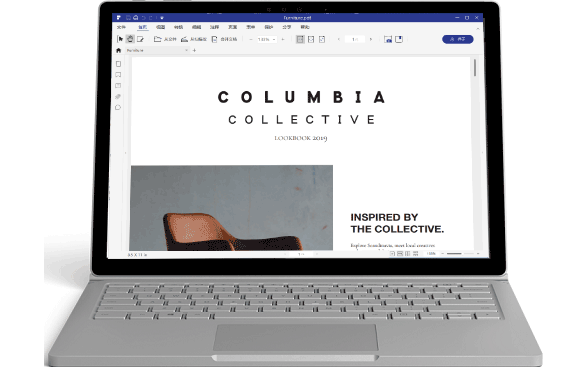
为了让您轻松地将PDF表单中的数据导出到Excel中,我向您推荐万兴PDF。 只需轻松一点,所有表单中的数据将会自动导出到Excel中。如果您使用过,一定会享受其强大的功能。
下列的步骤将告诉您如何轻松地导出PDF文件中的数据。先在电脑上下载安装PDFelement,然后跟着步骤进行操作。
启动万兴PDF,点击“打开文件”浏览文件,打开所需的PDF表单。您也可以直接将文件拖入到程序窗口。
点击“表单”,然后点击“数据提取”按钮。在弹出的对话框中设置转换的选项。点击”从带表单域的PDF文档提取数据“。点击”开始“。所有PDF表单中的数据将会导出到CSV文件中。点击”完成“打开电子表格。
导出后点击”完成“,会自动打开所在文件夹。默认文件夹为原文件所在文件夹。 双击文件以打开检查导出的数据。以上就是如果将PDF表单中的数据导出到Excel文件中。